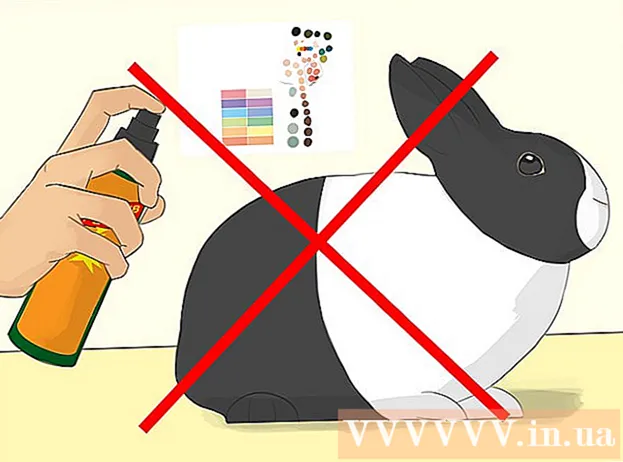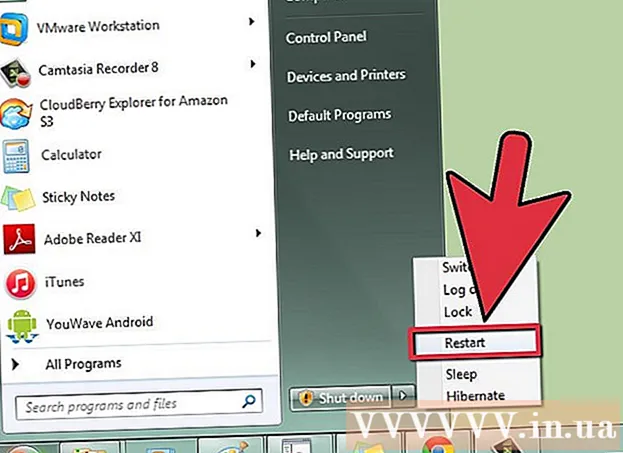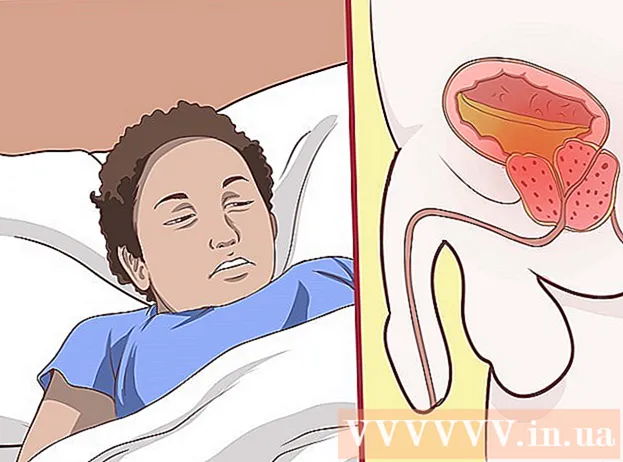Schrijver:
Louise Ward
Datum Van Creatie:
9 Februari 2021
Updatedatum:
28 Juni- 2024

Inhoud
Privacykwesties op internet zijn niet langer beperkt tot kinderpornografie, terrorisme en hackers: inderdaad, als u niet weet hoe u uw persoonlijke gegevens moet verbergen, u wordt een belangrijk doelwit voor identiteitsdieven en andere illegale handelingen. Sommigen maken zich zelfs zorgen over hoe ze beschermd kunnen worden tegen hun regering (en dat is ook logisch!). Als je jezelf veilig wilt houden in dit digitale tijdperk, neem dan enkele van de volgende basisvoorzorgsmaatregelen die je zullen helpen je (anonimiteit) identiteit te verbergen.
Stappen
Leer de basisprincipes van anonimiteit
Websites volgen vaak bezoekers voor reclamedoeleinden en links naar sociale media. Elke keer dat u een website bezoekt, registreert het uw IP-adres (het adres van uw computer op internet), van welke pagina u komt, de browser die u gebruikt, uw besturingssysteem. , hoe lang je op een bepaalde pagina bent en op welke links je hebt geklikt.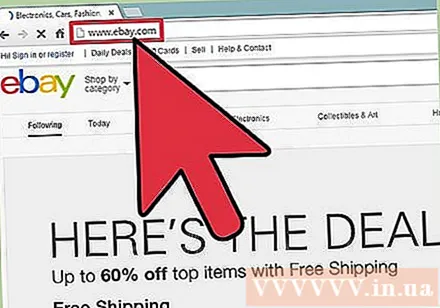

Populaire zoekmachines houden uw zoekgeschiedenis bij. De zoekopdrachten van uw zoekmachines zijn gekoppeld aan uw IP-adres (en uw account als u bent ingelogd). Deze worden gecombineerd en geanalyseerd om uw advertenties nauwkeuriger te targeten en relevantere zoekresultaten te bieden.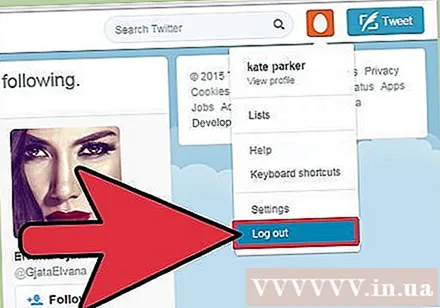
Sociale netwerken volgen ook al uw bewegingen. Als uw computer is aangemeld bij een sociaal netwerk (Facebook, Twitter, enz.), Kunnen deze netwerken uw browsergeschiedenis volgen als de pagina's die u bezoekt plug-ins (plug-ins ) voor sociale media (knoppen "Vind ik leuk", Retweeten, enz.).
Uw internetprovider (ISP) kan netwerkverkeer analyseren om te zien wat u op het netwerk doet. Dit wordt meestal gebruikt om te bepalen of klanten het netwerk gebruiken om torrent-bestanden te downloaden die auteursrechtelijk beschermde inhoud bevatten.
Volledige anonimiteit is niet mogelijk. Ongeacht hoeveel u uw tracks verbergt, er zal altijd "enige" informatie zijn die kan worden gebruikt om u te profileren en te identificeren. Het doel van het gebruik van anonimiteitstools is om de hoeveelheid beschikbare persoonlijke informatie te verminderen, maar vanwege de aard van internet kun je nooit echt anonimiseren.
Als je online gaat, moet je kiezen tussen gemak en anonimiteit. Het is niet zo eenvoudig om online anoniem te blijven, aangezien het een aanzienlijke hoeveelheid van uw bewuste inspanning vereist. Uw verbindingen zullen veel langzamer zijn wanneer u door webpagina's bladert, en u zult meer perimeters moeten doorlopen voordat u online gaat. Dus als anonimiteit belangrijk voor je is, wees dan voorbereid en accepteer een aantal compromissen om daar te komen.- In het volgende gedeelte wordt besproken hoe u kunt voorkomen dat uw persoonlijke gegevens aan uw IP-adres worden gekoppeld, maar hoe u uw anonimiteit niet kunt garanderen. Zie ook de laatste twee secties van dit artikel om uw online anonimiteit te vergroten.
Deel 1 van 3: Uw persoonlijke gegevens beschermen

Gebruik een weggegooid e-mailadres (secundair e-mailadres) om u op websites te abonneren. Zorg ervoor dat dit e-mailadres geen persoonlijke gegevens bevat en niet is gekoppeld aan accounts waarin uw persoonlijke gegevens worden opgeslagen.- Klik hier voor informatie over het aanmaken van een extra e-mailadres.
Het gebruik van zoekmachines beschermt de privacy van gebruikers. Grote zoekmachines zoals Google, Bing en Yahoo! volgen allemaal uw zoekopdrachten en associëren ze met uw IP-adres. Gebruik in plaats daarvan een alternatieve zoekmachine, maar houd uw zoekopdrachten niet bij, zoals DuckDuckGo of StartPage.
Gebruik een wachtwoordbeheerder om uw wachtwoorden sterk genoeg te houden. Als u langer dan een week op internet bent, is de kans groot dat u een paar wachtwoorden moet onthouden. Het is heel gemakkelijk om hetzelfde wachtwoord te gebruiken, of als het anders is, kleine wijzigingen aan te brengen, voor veel verschillende sites vanwege het gebruiksgemak, maar dit is een ernstig veiligheidsrisico. Als een website met uw wachtwoord en e-mail wordt gehackt, loopt elke site die u hetzelfde wachtwoord en e-mailcombinatie gebruikt hetzelfde risico. Daarom onthoudt een wachtwoordbeheerder wachtwoorden voor elke pagina die u bezoekt en stelt u in staat om sterke en willekeurige wachtwoorden voor elke site te genereren.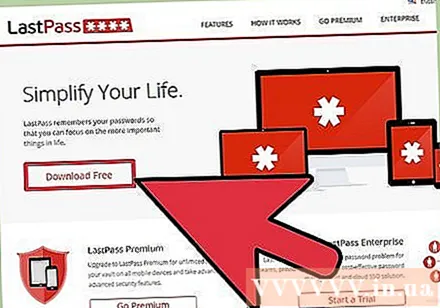
- Klik hier voor gedetailleerde instructies voor het installeren van een wachtwoordbeheerder.
- Met een wachtwoordbeheerder hoeft u zich geen zorgen te maken over het maken van een gemakkelijk te onthouden wachtwoord. In plaats daarvan kunt u sterke wachtwoorden aanmaken die bijna niet te kraken zijn. "Kz2Jh @ ds3a $ gs * F% 7" is een sterker wachtwoord dan "MyDogName1983".
Deel 2 van 3: Surfen op het web met basisanonimiteit
Laten we een paar basistermen leren. Als het gaat om online anonimiteit, worden dingen heel snel technisch. Voordat u erin duikt, kan het handig zijn om wat basiskennis te hebben van enkele van de meest gebruikte termen hieronder.
- Stromen In netwerktermen is verkeer de overdracht van gegevens van de ene computer naar de andere.
- Server - Dit is een externe computer die bestanden bevat en verbindingen tot stand brengt. Alle webpagina's worden opgeslagen op servers waartoe u toegang hebt via een bepaalde browser.
- Coderen Dit is het beschermen van gegevens die via een netwerk worden verzonden met behulp van een willekeurig gegenereerde reeks codes. Wanneer de gegevens zijn gecodeerd, worden ze door elkaar gehaald volgens een unieke code die alleen uw computer en de server hebben. Dit zorgt ervoor dat als de gegevens worden onderschept, deze niet kunnen worden gedecodeerd.
- Proxy (Proxy) - Een proxyserver is een server die is geconfigureerd om netwerkverkeer te verzamelen en opnieuw te verzenden. In wezen kunt u met een proxyserver verbinding maken en vervolgens worden uw verzoeken naar webpagina's verzonden. Het ontvangt vervolgens de gegevens van de webpagina's en stuurt deze naar u terug. Dit is gunstig omdat het uw IP-adres verbergt voor de websites die u bezoekt.
- VPN - Een VPN is een virtueel privénetwerk. Dit is een versleutelde verbinding tussen jou en de server. Het wordt vaak gebruikt in bedrijfsomgevingen, zodat externe werknemers veilig toegang hebben tot bedrijfsbronnen. Een VPN kan worden omschreven als een "tunnel" door internet om u rechtstreeks met een server te verbinden.
Gebruik een webgebaseerde proxy. Er zijn duizenden proxy's die er zijn, en dit aantal verandert elke dag. Dit zijn de websites die verkeer door een proxy leiden. Ze hebben alleen invloed op het verkeer dat via die website gaat; Open vervolgens een ander tabblad in uw browser en alles wat u verzendt, wordt anoniem verzonden.
- Als u een webgebaseerde inloggegevens gebruikt, vermijd dan sites waar voor het gebruik uw beveiligde inloggegevens vereist zijn (gebruikt om toegang te krijgen tot Facebook, bank ...) omdat u nooit vertrouwt. pagina's zoals dat.
- De meeste proxy's kunnen bepaalde inhoud, zoals video's, niet weergeven.
Maak verbinding met een proxyserver. Een proxy is een server die uw internetverkeer doorstuurt. Dit is gunstig omdat het uw persoonlijke IP-adres verbergt voor websites wanneer u verbinding maakt via een proxy. Het nadeel is dat u erop moet kunnen vertrouwen dat de proxyserver niets schadelijk voor uw verkeer zal doen.
- Er zijn verschillende proxyservices online beschikbaar, zowel gratis als betaald. Gratis hosts ondersteunen meestal advertenties.
- Zodra u een proxyserver heeft gevonden waarmee u verbinding wilt maken, moet u uw browser configureren om verbinding te maken met de server. Dit heeft alleen invloed op het verkeer dat door uw browser wordt gegenereerd (een instant messaging-programma wordt bijvoorbeeld niet doorgestuurd via de proxy, tenzij deze is geconfigureerd om dit te doen).
- Net als bij webgebaseerde proxy's, moet u voorkomen dat u inlogt op iets waarvoor vertrouwelijke informatie nodig is, u kunt een proxybedrijf eenvoudigweg niet vertrouwen dat zij de gegevens niet zullen vrijgeven. uw.
- Maak geen verbinding met "open" proxy's. Deze proxy's worden in feite door iemand anders opengelaten en zijn vaak kwaadaardig of illegaal.
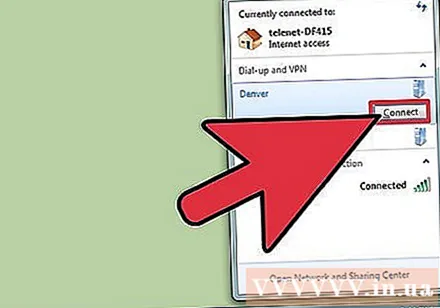
Meld u aan voor een VPN-netwerk. Een virtueel privénetwerk versleutelt verkeer van en naar uw netwerk en verhoogt uw privacy. Het laat uw verkeer ook lijken alsof het afkomstig is van de VPN-server, net als een proxyserver. De meeste VPN's brengen kosten in rekening, en veel zijn verplicht om uw verkeer te registreren zoals vereist door de lokale autoriteiten.- Vertrouw geen VPN-bedrijf dat zegt dat ze niets van u zullen opnemen, geen enkel VPN-bedrijf loopt het risico om het te sluiten om een enkele klant te beschermen tegen een verzoek van de overheid. .

Met behulp van de Tor-browser. Tor is een netwerk dat fungeert als meerdere proxy's, die uw verkeer heen en weer sturen tussen verschillende relayservers voordat het uw bestemming of op uw computer bereikt. Alleen verkeer dat door de Tor-browser gaat, wordt geanonimiseerd en browsen met de Tor-browser zal aanzienlijk langzamer zijn dan normaal browsen.- Klik hier voor meer gedetailleerde informatie over het gebruik van Tor.
Deel 3 van 3: Surfen op het web met sterke anonimiteit
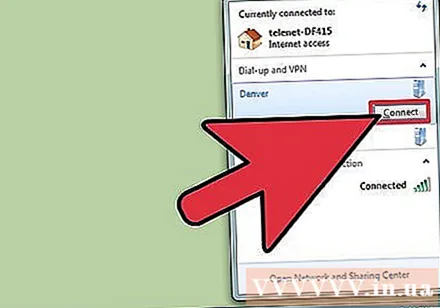
Volg de stappen in deze sectie. Als u echt anoniem op internet wilt surfen, zijn er een paar dingen die u moet instellen voordat u online gaat. Het klinkt een beetje verwarrend, maar het volgen van deze stappen is de enige gegarandeerde manier om er online als anonimiteit uit te zien.- Deze methode helpt je om je eigen VPN te configureren op je eigen server in het buitenland. Dit is veel veiliger dan aanmelden voor een VPN-service, omdat het moeilijk te vertrouwen is dat een bedrijf uw gegevens altijd veilig bewaart.
Installeer Linux op een virtuele machine op uw thuiscomputer. Uw computer heeft veel services die zijn verbonden met internet, die elk uw anonimiteit op uw netwerk in gevaar kunnen brengen zonder dat u het zelfs maar beseft. Windows is niet bijzonder veilig, maar Mac OS X ook niet, maar het is een beetje beter. De eerste stap om anoniem te worden, is door Linux op een virtuele machine te installeren, net als een computer in uw computer.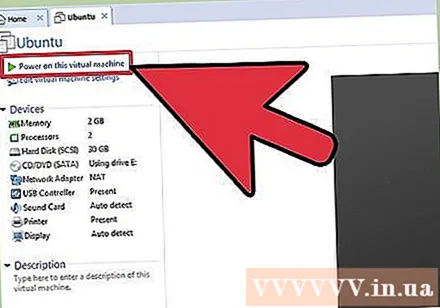
- Een virtuele computer heeft een "muur" eromheen die voorkomt dat er gegevens overheen komen om uw bestaande computer te bereiken. Dit is belangrijk omdat het voorkomt dat de handtekening van uw bestaande computer wordt weergegeven tijdens het anoniem browsen.
- Klik hier voor gedetailleerde instructies voor het installeren van het Linux-besturingssysteem op een virtuele machine. De installatie is gratis, maar duurt ongeveer een uur.
- TailsOS is een van de meest populaire privacygerichte Linux-distributies. Het is erg licht en volledig gecodeerd.
Zoek een virtuele privéserver (VPS) in het buitenland. Het kost u een paar dollar per maand voor deze service, maar zorgt ervoor dat u anoniem op internet surft. Het is belangrijk dat je je registreert voor een VPS in een ander land, zodat verkeer van en naar de VPS niet naar je thuis IP-adres kan worden getraceerd.
- U gebruikt VPS om er VPN-software (Virtual Private Network) op te installeren. Hiermee kunt u verbinding maken via uw VPN en uw echte IP-adres verbergen.
- Kies een VPS-service waarmee u met methoden kunt betalen zonder uw identiteit prijs te geven, zoals DarkCoin.
- Als je je eenmaal hebt geregistreerd voor een VPS, moet je een eigen besturingssysteem installeren.Installeer een van de volgende Linux-distributies die een eenvoudigere VPN-installatie mogelijk maken: Ubuntu, Fedora, CentOS of Debian.
- Houd er rekening mee dat uw VPS-provider mogelijk nog steeds onder een bevel van een rechtbank staat om uw VPN-informatie vrij te geven als uw regering vermoedt dat uw VPN illegaal handelt. En dan kun je echt niet veel doen om het te voorkomen.
Installeer uw eigen VPN virtual private netwerk op VPS. Een VPN is waarmee uw computer verbinding maakt om toegang te krijgen tot internet. Dit werkt in wezen alsof u browst vanaf de VPS-locatie, niet vanuit uw huis, en het versleutelt ook alle gegevens van en naar de VPS. Deze stap is iets ingewikkelder dan het installeren van een virtueel besturingssysteem. Het is misschien wel de belangrijkste stap, dus als anonimiteit belangrijk voor je is, zorg er dan voor dat je deze voltooit. Deze stappen zijn specifiek voor OpenVPN op Ubuntu, een van de betrouwbaardere gratis VPN-oplossingen.
- Log in op je VPS-besturingssysteem. Dit proces is afhankelijk van de VPS-service die u kiest.
- Bezoek de OpenVPN-website en download het juiste softwarepakket. Er zijn veel verschillende opties beschikbaar, dus zorg ervoor dat u de juiste versie van uw VPS-besturingssysteemsoftware kiest. U vindt de beschikbare downloads op
- Open de terminal op je VPS en typ dpkg -i openvpnasdebpack.deb om de OpenVPN-software die u heeft gedownload te installeren. De opdracht zal anders zijn als u geen Ubuntu of Debian gebruikt.
- Type passwd openvpn en stel een nieuw wachtwoord in wanneer daarom wordt gevraagd. Dit wordt het admin-wachtwoord voor uw OpenVPN-software.
- Open een webbrowser op uw VPS en voer het adres in dat in de terminal (terminal) wordt weergegeven. Dit opent het OpenVPN-dashboard. Log in met de gebruikersnaam en het wachtwoord dat u heeft aangemaakt. Na de eerste keer inloggen is de VPN klaar voor gebruik.
Open een webbrowser op uw virtuele computer. U moet de OpenVPN Connect Client openen om de nodige configuratiebestanden voor uw verbindingsprogramma te downloaden.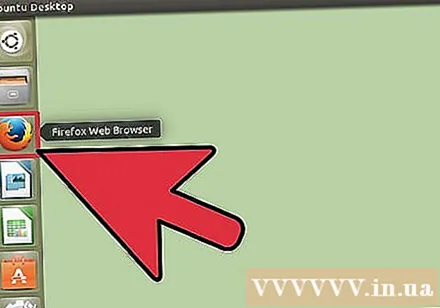
- Voer hetzelfde adres in als dat je op het VPS hebt gebruikt om toegang te krijgen tot het configuratiescherm, maar zonder het deel van het adres.
- Log in op uw OpenVPN-beheerdersaccount met "openvpn" als gebruikersnaam en wachtwoord die u eerder hebt aangemaakt.
- Upload het bestand of naar uw virtuele computer.
Upload de OpenVPN-client naar uw virtuele computer. Zodra de VPN is geconfigureerd op uw VPS, moet u de virtuele machine instellen om er rechtstreeks verbinding mee te maken. De volgende instructies zijn voor Ubuntu en Debian, dus het kan zijn dat u de opdracht moet aanpassen aan uw besturingssysteem.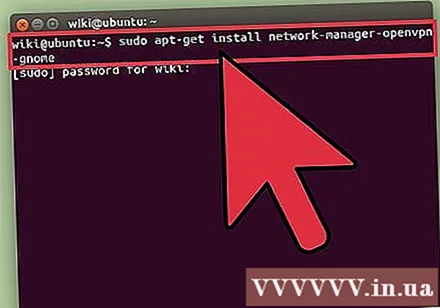
- Open een terminal en typ sudo apt-get install network-manager-openvpn-gnome
- Wacht tot het pakket is gedownload en geïnstalleerd.
- Open Network Manager en klik op het tabblad "VPN".
- Klik op de knop "Importeren" en selecteer het configuratiebestand dat je hebt gedownload.
- Controleer uw instellingen. De velden Certificaat en Sleutel worden automatisch ingevuld en uw VPN-adres verschijnt in het veld Gateway.
- Klik op het tabblad "IPV4-instellingen" en selecteer vervolgens "Alleen automatische (VPN) adressen" in het vervolgkeuzemenu Methoden. Dit zorgt ervoor dat al uw internetverkeer via de VPN wordt geleid.
Upload de Tor Browser-bundel naar uw virtuele computer. Nu de VPS en VPN zijn geconfigureerd, kunt u met een beetje anonimiteit op internet surfen. Uw VPN versleutelt al het verkeer van en naar uw virtuele machine. Als je nog een stap verder wilt gaan, kan het gebruik van de Tor-browser een extra beschermingslaag toevoegen, maar in ruil daarvoor kan je browsesnelheid langzamer zijn.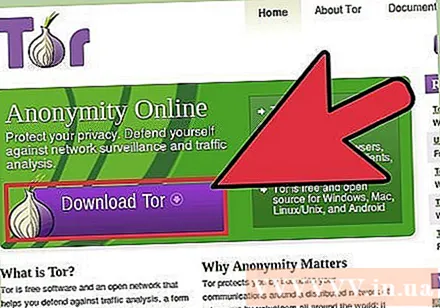
- U kunt de Tor-browser downloaden van
- Door Tor via een VPN te laten werken, wordt het feit dat u Tor gebruikt voor uw internetprovider verborgen gehouden (zij zullen alleen uw gecodeerde VPN-verkeer zien).
- Start het Tor-installatieprogramma. De standaardinstellingen van dit programma bieden uitgebreide bescherming voor de meeste gebruikers.
- Klik hier voor meer informatie over het gebruik van Tor.
Verander regelmatig van VPS-provider. Als u zich zorgen maakt over uw anonimiteit, moet u minimaal maandelijks van VPS-provider wisselen. Dit betekent ook dat u OpenVPN elke keer opnieuw moet configureren, maar u zult het sneller doen door het proces te herhalen. Zorg ervoor dat u VPS volledig opnieuw installeert voordat u overschakelt naar de nieuwe.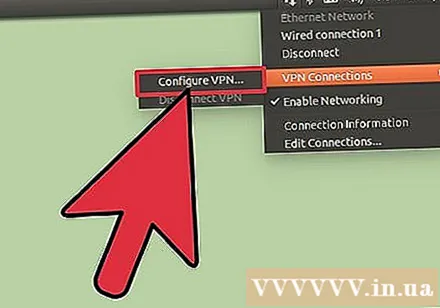
Surf verstandig op internet. Als alles eenmaal is geconfigureerd, hangt de sterkte van de anonimiteit alleen af van uw surfgedrag.
- Gebruik alternatieve zoekmachines zoals DuckDuckGo of StartPage.
- Vermijd sites die Javascript gebruiken. Javascript-code kan worden gebruikt om uw IP-adres en de identiteit van uw verkeer te onthullen.
- Verlaat het Tor-netwerk wanneer u bestanden opent die u via Tor hebt gedownload.
- Download geen torrent-bestanden terwijl u verbonden bent met het Tor-netwerk.
- Blijf weg van sites die geen HTTPS gebruiken (kijk naar de adresbalk van de open site om te zien of de pagina HTTP of HTTPS gebruikt).
- Installeer geen browserplug-ins.